电脑运行变慢可能是硬盘碎片过多导致,可通过两种方法优化:一、使用Windows内置工具“碎片整理和优化驱动器”,分析并优化机械硬盘,提升文件读取效率;二、采用Defraggler等第三方软件进行深度整理,支持自定义模式与可视化操作,增强磁盘性能。注意固态硬盘(SSD)无需碎片整理,避免影响寿命。
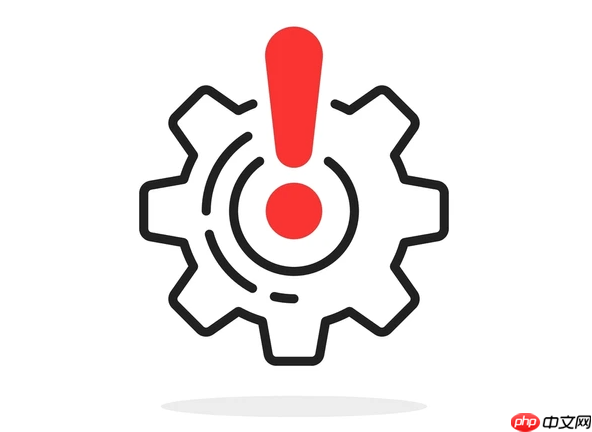
如果您发现电脑运行速度变慢,文件读取时间延长,可能是由于硬盘中存在大量碎片化文件。当文件被分散存储在硬盘的不同位置时,系统需要更长时间来读取它们,从而影响整体性能。以下是两种有效的方法来进行硬盘碎片整理,帮助提升系统响应速度和磁盘效率:
Windows操作系统自带的“磁盘碎片整理和优化驱动器”工具可以安全地对机械硬盘(HDD)进行碎片整理,通过重新排列文件片段,使文件连续存储,提高读取效率。
1、按下 Win + S 键,打开搜索框,输入“碎片整理”并选择“碎片整理和优化驱动器”。
2、在弹出的窗口中,选中需要整理的硬盘驱动器(如C盘),然后点击“分析”按钮,查看当前碎片化程度。
3、如果分析结果显示碎片率较高,点击“优化”按钮开始进行碎片整理过程。
4、等待进度条完成,系统会自动提示整理结果。建议定期执行此操作以维持良好性能。
相比系统自带工具,专业第三方软件如Defraggler或MyDefrag提供更高级的碎片整理功能,支持自定义策略、快速整理特定文件以及可视化碎片分布图,适合有更高需求的用户。
1、访问可信网站下载并安装选定的第三方碎片整理软件,例如Defraggler。
2、启动软件后,选择目标硬盘或指定具体文件夹进行针对性整理。
3、在设置中选择整理模式,如“快速整理”、“完整整理”或“仅合并空闲空间”。
4、确认设置无误后,点击“开始”执行碎片整理任务,软件将自动处理文件布局。
5、整理完成后关闭程序,无需重启即可感受到文件访问速度的改善。注意:固态硬盘(SSD)不需要进行传统碎片整理,此类操作不仅无效,还可能缩短其使用寿命。




Copyright 2014-2025 https://www.php.cn/ All Rights Reserved | php.cn | 湘ICP备2023035733号